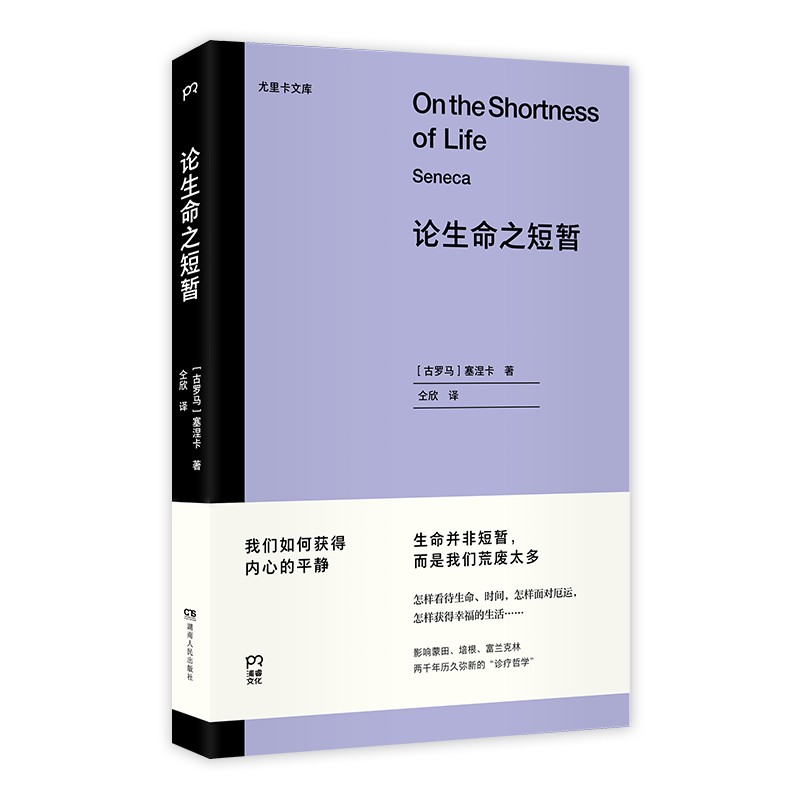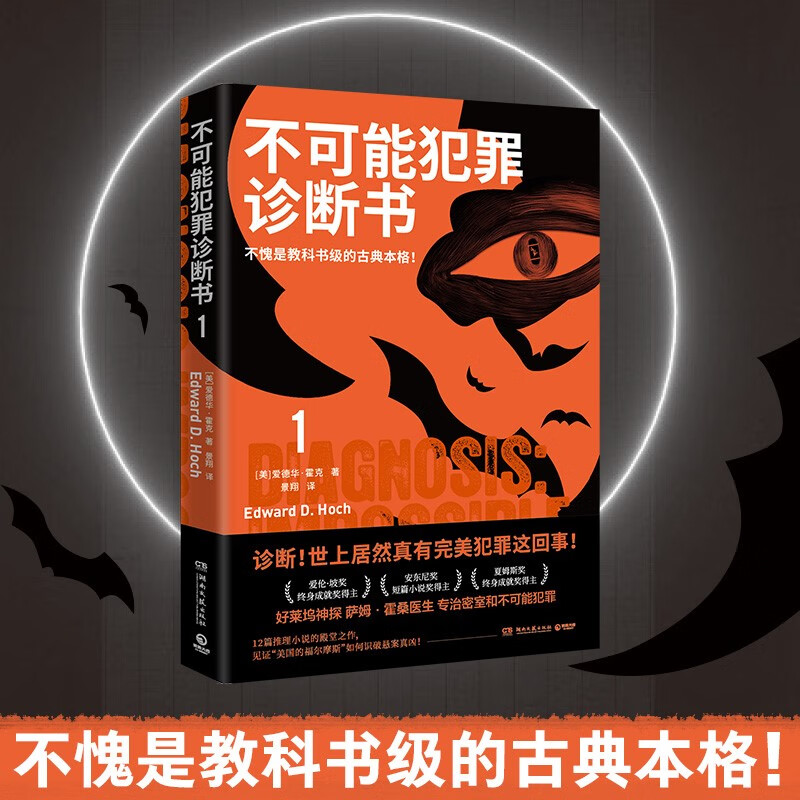Word复制到Excel格式不变操作指南
摘要:
本文旨在为用户提供一种将Word文档内容复制到Excel中并保持格式不变的有效方法。通过遵循本文中的步骤,用户可以轻松地在两个应用程序之间传输数据,同时保留原始格式,从而提高工作效率。
一、准备工作
在开始复制操作之前,请确保您已经打开了需要复制的Word文档和目标Excel工作簿。
二、复制Word内容
- 选择内容:在Word文档中,使用鼠标或键盘选择您想要复制的内容。您可以通过单击并拖动鼠标来选择特定区域,或按住Shift键并使用箭头键进行精确选择。
- 复制选定的内容:选择内容后,按Ctrl+C(Windows)或Command+C(Mac)来复制选定的内容。您也可以在右键菜单中选择“复制”选项。
三、粘贴到Excel并保持格式
- 定位到Excel单元格:在Excel工作簿中,单击您想要粘贴内容的起始单元格。
- 粘贴内容:按Ctrl+V(Windows)或Command+V(Mac)来粘贴内容。此时,Excel通常会尝试保持原始格式。但为了确保格式完全不变,请执行下一步。
- 保持源格式:在Excel的“开始”选项卡中,找到“粘贴”组,并点击下拉菜单中的“保持源格式”选项(如果有的话)。如果没有此选项,可以尝试右键点击粘贴的单元格,在弹出菜单中选择“保持源格式”或类似选项。
注意:在某些情况下,由于Word和Excel在格式处理上的差异,完全保持格式可能不可行。特别是当涉及到复杂的排版、表格和图形时,可能需要手动调整以达到理想的显示效果。
四、检查和调整格式
在将内容粘贴到Excel后,建议仔细检查格式是否如预期所示。如果发现任何差异或不规则之处,请使用Excel的格式工具进行调整。
总结:
通过本文介绍的方法,用户可以将Word文档中的内容复制到Excel工作簿中,并尽可能地保持原始格式不变。这种技巧对于需要在两个应用程序之间传输数据并保留格式的用户来说非常有用。然而,请注意,在某些复杂情况下,可能需要额外的手动调整才能达到完美的格式效果。
本文内容由互联网用户自发贡献,该文观点仅代表作者本人。本站仅提供信息存储空间服务,不拥有所有权,不承担相关法律责任。如发现本站有涉嫌抄袭侵权/违法违规的内容, 请发送邮件至 298050909@qq.com 举报,一经查实,本站将立刻删除。如若转载,请注明出处:https://www.kufox.com//xxtj/8921.html